Si está conduciendo y no quiere que la gente piense que está ignorando sus mensajes de texto, puede considerar configurar la función de respuesta automática en su iPhone. Esta función hace posible responder mensajes de texto sin ponerse en peligro ni poner en peligro a los demás al enviar mensajes de texto mientras conduce.

En este artículo, le mostraremos cómo configurar la respuesta automática mientras conduce y funciones relacionadas, por ejemplo, cómo desactivar las alertas de texto mientras conduce.
Cómo configurar la respuesta automática en iPhone
Debe configurar una respuesta automática con anticipación, para que no lo moleste cuando esté ocupado. La función está integrada en iOS, por lo que lleva menos de un minuto configurar la respuesta automática mientras conduce en su iPhone. Siga estos pasos para hacerlo:
cómo agregar bots en cs go
- Abierto Ajustes en tu iPhone.
- Tocar Enfoque .
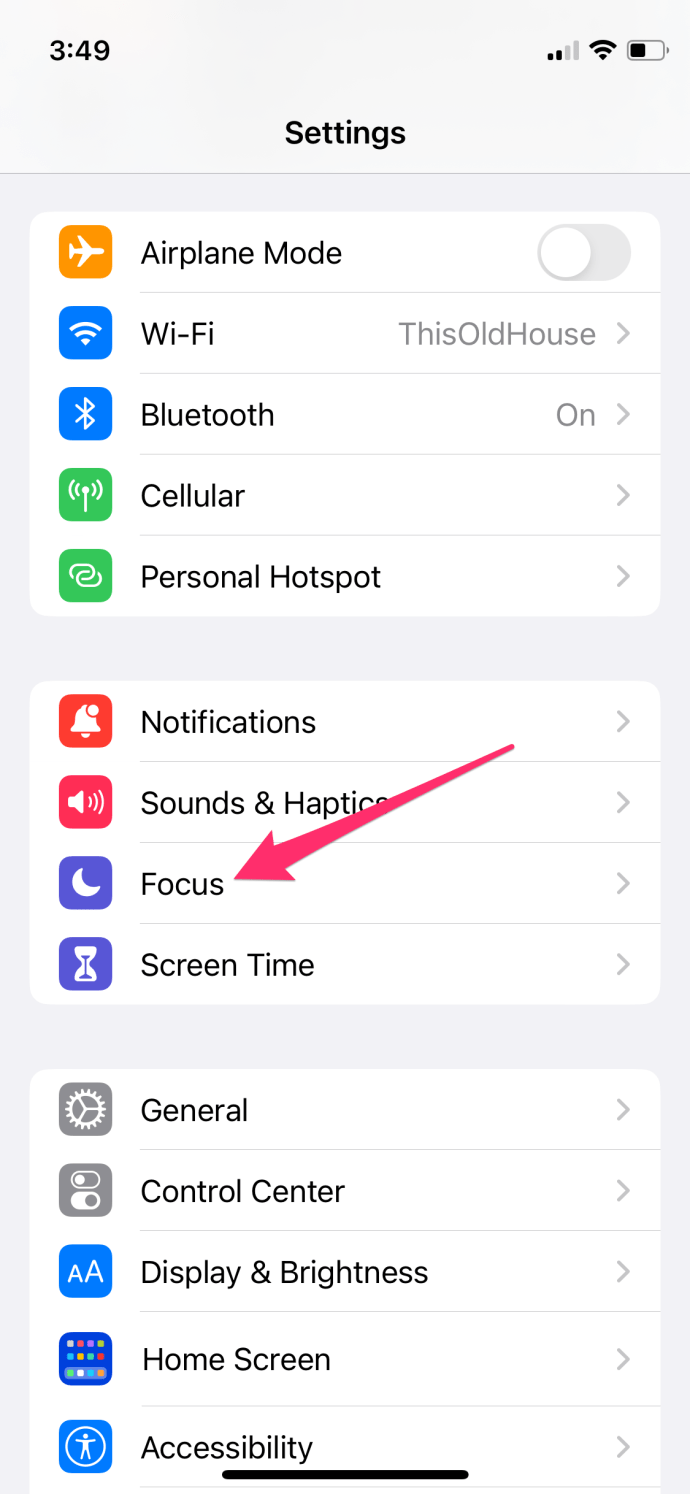
- Seleccione Conduciendo (debería estar allí por defecto).
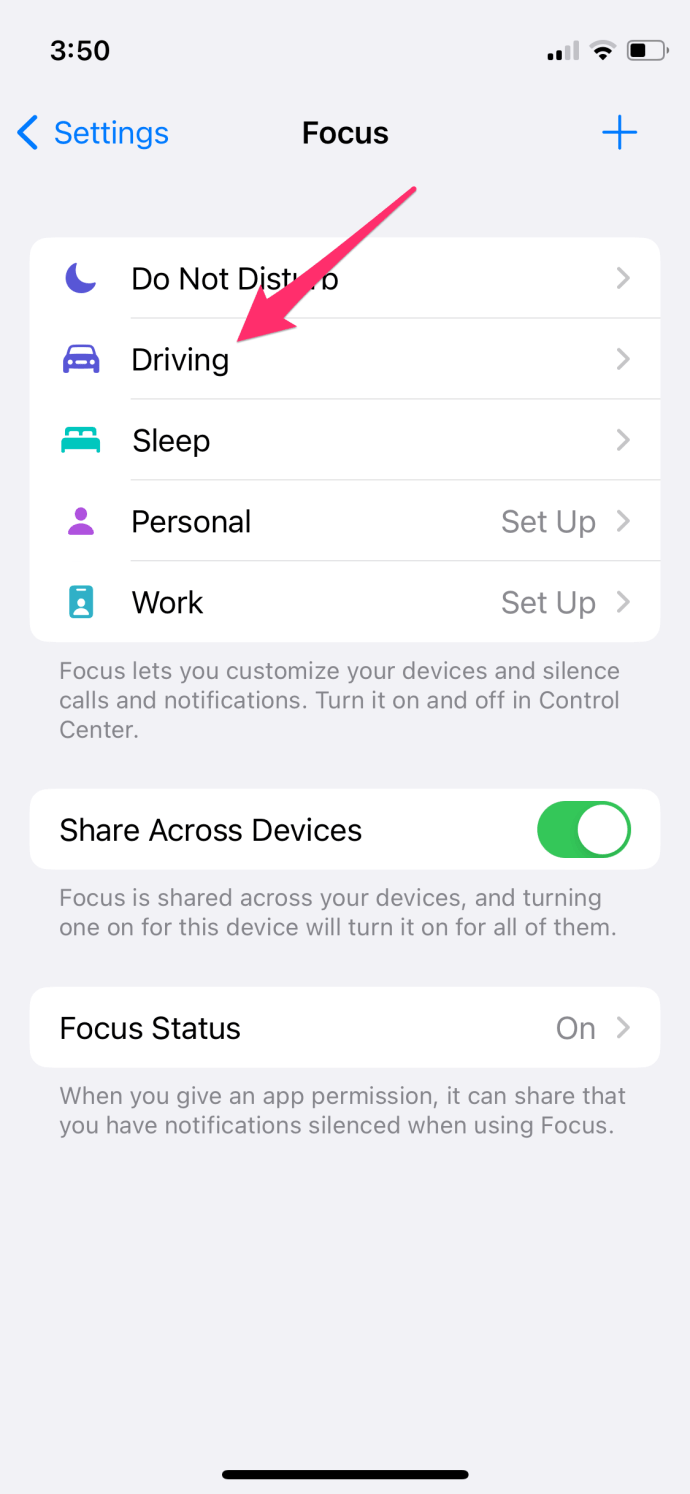
- Elegir Respuesta automática .
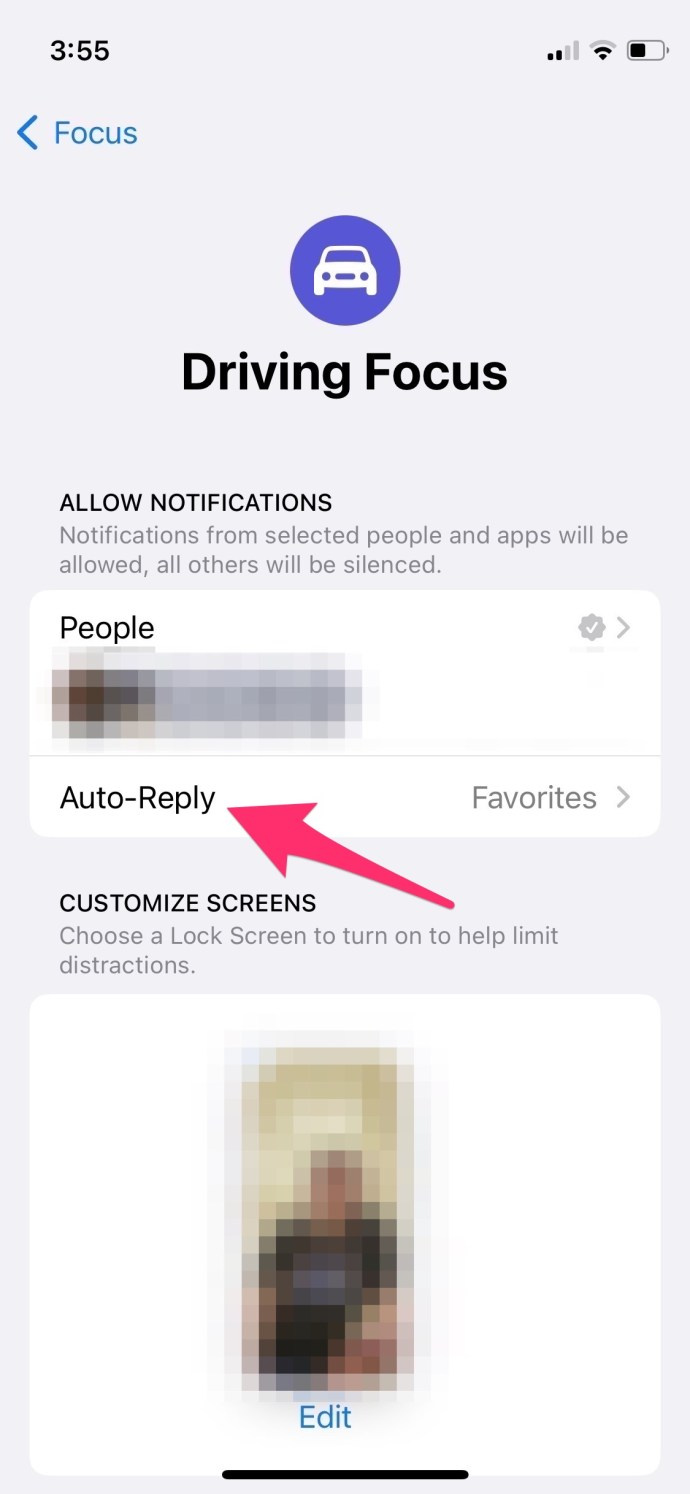
- Entonces establece Respuesta automática a a Todos los contactos , Recientes , Favoritos , o Nadie .
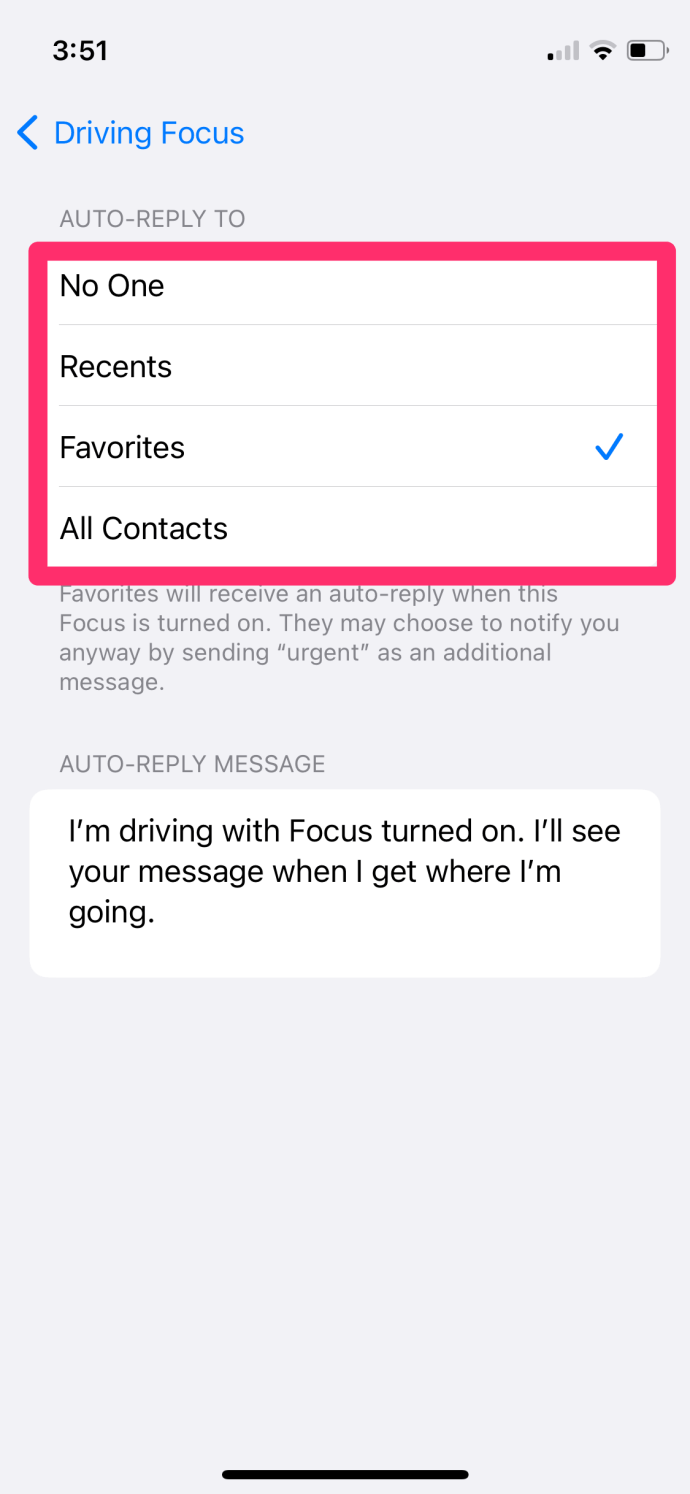
- Puedes personalizar tu Mensaje de respuesta automática o deja la respuesta automática predeterminada: 'Estoy conduciendo con Focus activado. Veré tu mensaje cuando llegue a donde voy”.
Si bien estos pasos configuran su iPhone para que responda automáticamente mientras conduce, es posible que desee establecer parámetros más específicos, como configurar su iPhone para que solo envíe mensajes de texto de respuesta automática a las personas de sus contactos. , no personas que no conoces, así que cambia el RESPUESTA AUTOMÁTICA A ajuste a lo que prefiera.
Una vez configurado, todo lo que necesita hacer es encender Enfoque cada vez que te subes al coche.
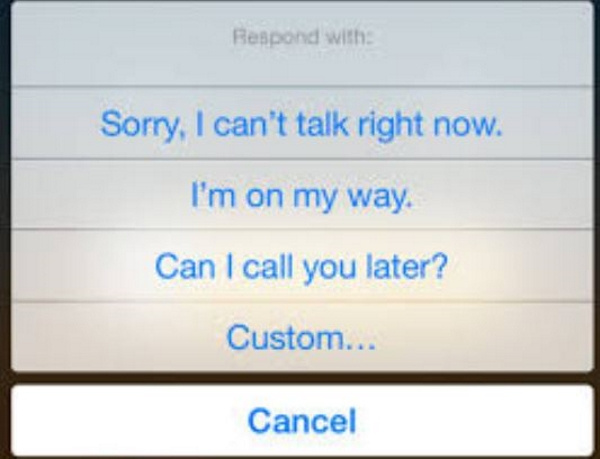
Respuesta automática a llamadas en tu iPhone
¿Sabías que también puedes responder automáticamente a las llamadas en tu iPhone?
Funciona de una manera muy similar a responder a los mensajes. Si no desea dejar que suene el teléfono o enviar a la persona que llama al correo de voz, una respuesta automática es una excelente opción. No es exactamente automático, ya que debe seleccionar Mensaje durante la llamada entrante, pero es mejor que tener que escribirlo.
Configurémoslo primero:
el sonido no funciona en Windows 10
- Abierto Ajustes en tu iPhone
- Toque en el Teléfono aplicación
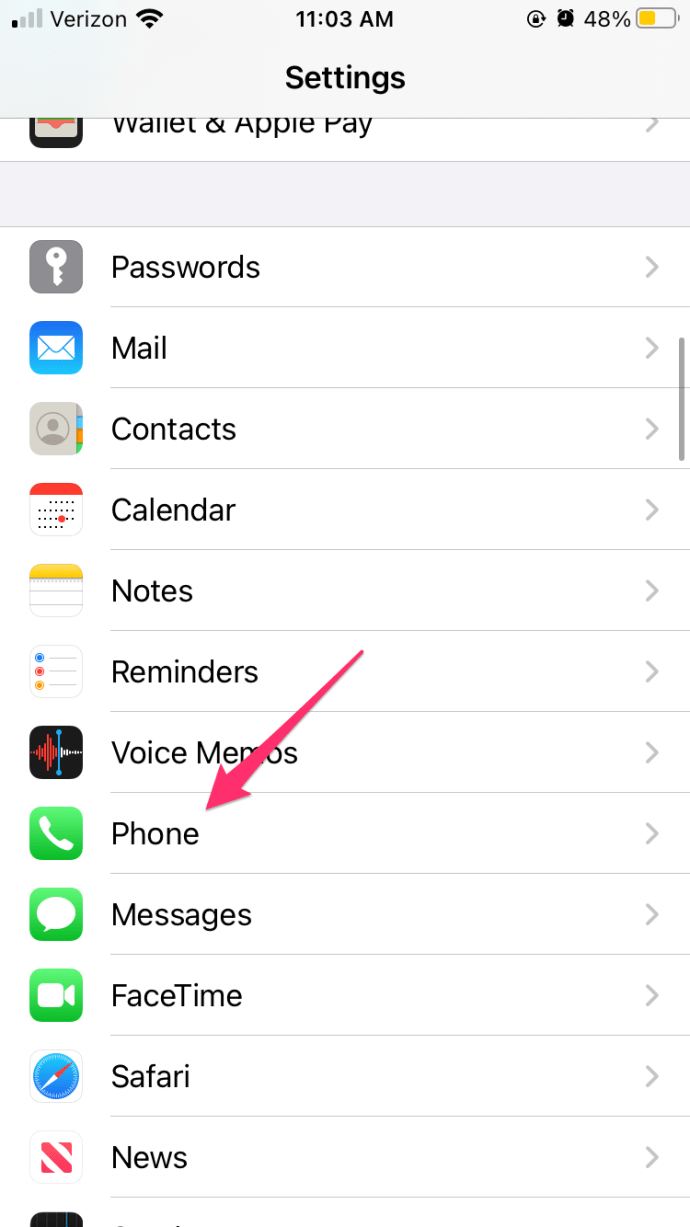
- Tocar Responder con texto
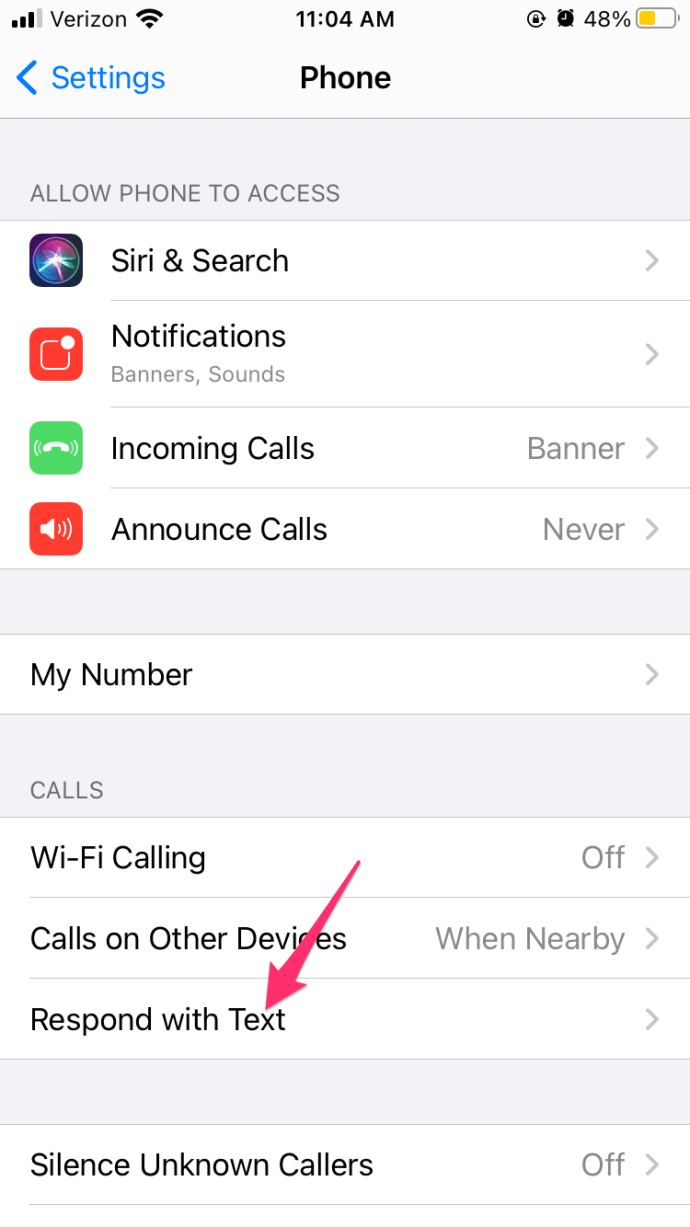
Por supuesto, puede mantener las respuestas predeterminadas para Responder con texto , o puede escribir el suyo propio.
Luego, cuando entre una llamada, seleccione Mensaje sobre el Aceptar en su iPhone para responder con la respuesta enlatada que acaba de configurar. Simplemente seleccione el mensaje en la ventana emergente y confirme.
cómo jugar multijugador en minecraft
Detenga las llamadas de iPhone o las alertas de texto cuando conduzca o esté ocupado
Si está tratando de navegar por las concurridas calles de la ciudad, lo último que desea es ser molestado por una llamada o mensaje de texto entrante.
La misma función de enfoque que ya hemos usado puede ayudar aquí. El iPhone tiene una configuración específica para Driving Focus, y podemos usarla aquí.
La próxima vez que conduzca, deslice hacia abajo desde la esquina superior derecha para abrir el Centro de control. Mantén presionado el botón Crescent Moon que dice Enfoque . Aparecerá una ventana emergente que muestra sus diferentes versiones de Focus; seleccione el icono del coche para iniciar el Conduciendo Enfoque. Cuando esté en movimiento, el teléfono debería detectarlo y dejar de molestarlo con alertas de llamadas telefónicas o alertas de texto.
Configurar una respuesta automática a los mensajes de texto en el iPhone es útil si viaja mucho o se encuentra a menudo en situaciones en las que no quiere, o no puede, responder un mensaje de texto o una llamada.









